Bagaimana cara mengunci skrin pada Mac?
Cara terpantas untuk mengunci Mac adalah dengan menekan Command Command Q, yang segera mengunci skrin dan memerlukan kata laluan apabila kembali. 2. Sebagai alternatif, klik logo Apple () dan pilih skrin kunci dari menu, dengan syarat pilihan diaktifkan dalam tetapan sistem. 3. Untuk kaedah yang didorong oleh tetikus, sediakan sudut panas dengan pergi ke Tetapan Sistem> Desktop & Skrin Penjimat> Skrin Penjimat> Sudut Panas, Tetapkan Sudut Untuk Memulakan Penjimat Skrin, dan pastikan "Memerlukan kata laluan dengan segera selepas tidur atau Skrin Penjimat bermula" diaktifkan dalam tetapan skrin kunci. 4. Menutup tudung pada MacBook akan secara automatik menguncinya jika keperluan kata laluan dihidupkan. Secara keseluruhannya, Perintah Kawalan Q adalah kaedah yang paling cepat dan paling dipercayai, dengan pilihan lain yang tersedia berdasarkan keutamaan pengguna.

Untuk mengunci skrin pada Mac, anda tidak perlu memasang aplikasi pihak ketiga atau melalui langkah-langkah yang rumit. Terdapat beberapa cara yang cepat dan terbina dalam untuk menjamin Mac anda apabila anda melangkah jauh.

Gunakan pintasan papan kekunci (kaedah terpantas)
Cara paling cepat untuk mengunci Mac anda adalah dengan menggunakan pintasan papan kekunci:
- Tekan Perintah Kawalan Q
Ini segera mengunci skrin anda dan menghantar anda ke tetingkap log masuk. Sesi pengguna anda tetap aktif, tetapi skrin dijamin dengan kata laluan anda.
Petua: Jika anda mahu kelewatan sedikit supaya anda dapat mengesahkan, tahan kunci dan menu kecil akan muncul -hanya dibebaskan untuk diteruskan.

Kunci melalui bar menu
Anda juga boleh mengunci Mac anda menggunakan menu Apple:
- Klik logo Apple () di sudut kiri atas.
- Pilih skrin kunci dari menu dropdown.
Pilihan ini mungkin tidak muncul jika tetapan sistem tertentu diubah, tetapi ia boleh didapati secara lalai.

Sediakan sudut panas (kemudahan pilihan)
Untuk kaedah yang didorong oleh tetikus, anda boleh menetapkan sudut skrin untuk memulakan penjimat skrin dan memerlukan kata laluan:
- Pergi ke Tetapan Sistem (atau Pilihan Sistem) > Desktop & Skrin Penjimat (atau Penjimat Skrin ).
- Klik Skrin Saver , kemudian pergi ke Hot Corners ... di bahagian bawah kiri.
- Berikan satu sudut (contohnya, kanan bawah) untuk memulakan penyelamat skrin .
- Kemudian pergi ke Tetapan Sistem> Skrin Kunci dan pastikan memerlukan kata laluan segera selepas tidur atau penjimat skrin bermula dihidupkan.
Sekarang, gerakkan tetikus anda ke sudut itu untuk mencetuskan penjimat skrin dan kunci Mac anda.
Petua tambahan
- Pastikan memerlukan kata laluan selepas tidur atau penjimat skrin diaktifkan. Anda boleh menyemak perkara ini di bawah:
- Tetapan Sistem> Skrin Kunci> Memerlukan kata laluan dengan segera
- Jika anda menggunakan komputer riba, menutup tudung akan meletakkannya untuk tidur dan menguncinya secara automatik (dengan syarat tetapan di atas dihidupkan).
Pada asasnya, Perintah Kawalan Q adalah cara terpantas dan paling boleh dipercayai. Selebihnya adalah alternatif bergantung pada aliran kerja anda.
Atas ialah kandungan terperinci Bagaimana cara mengunci skrin pada Mac?. Untuk maklumat lanjut, sila ikut artikel berkaitan lain di laman web China PHP!

Alat AI Hot

Undress AI Tool
Gambar buka pakaian secara percuma

Undresser.AI Undress
Apl berkuasa AI untuk mencipta foto bogel yang realistik

AI Clothes Remover
Alat AI dalam talian untuk mengeluarkan pakaian daripada foto.

Clothoff.io
Penyingkiran pakaian AI

Video Face Swap
Tukar muka dalam mana-mana video dengan mudah menggunakan alat tukar muka AI percuma kami!

Artikel Panas

Alat panas

Notepad++7.3.1
Editor kod yang mudah digunakan dan percuma

SublimeText3 versi Cina
Versi Cina, sangat mudah digunakan

Hantar Studio 13.0.1
Persekitaran pembangunan bersepadu PHP yang berkuasa

Dreamweaver CS6
Alat pembangunan web visual

SublimeText3 versi Mac
Perisian penyuntingan kod peringkat Tuhan (SublimeText3)
 Bagaimana cara menukar arah tetikus atau trackpad menatal pada Mac?
Aug 04, 2025 am 06:39 AM
Bagaimana cara menukar arah tetikus atau trackpad menatal pada Mac?
Aug 04, 2025 am 06:39 AM
Tochangethescrollingdirectiononamac, opensystemsettings (orsystempreferencesonolderversions) fromtheapplemenu.NavigateToTrackPadormouseinthesidebar (Venturaandlater) OrdirectlySystemPreferences (lama)
 Bagaimana cara menyediakan e -mel pada Mac?
Aug 04, 2025 am 07:48 AM
Bagaimana cara menyediakan e -mel pada Mac?
Aug 04, 2025 am 07:48 AM
OpenThemailAppandClickaddaccount, thenenteryourname, e-mel, andpassword.2.Selectyouremailprovider-icloud, gmail, yahoo, oroutlook.comwillauto-configureusingouth.3.forunsupportedproviders, chooseManualseteteSmapeMap/smtoSnerSherDenerImap/smtoSnerSherDenerImap/smtoSnerSherDenerImap/smtoSherSherDenerimap/smtoSherSherDenerImap/smtoSherSherDenerImap/smtoSherSherDenerImap/
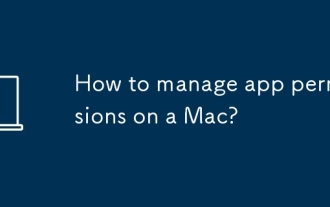 Bagaimana Mengurus Kebenaran App pada Mac?
Aug 02, 2025 pm 01:00 PM
Bagaimana Mengurus Kebenaran App pada Mac?
Aug 02, 2025 pm 01:00 PM
GOTOSYSTEMSETTS> Privasi & KeselamatanToAccesspermissionCategories.2.TogGleAccessForCamera, Microphone, LocatiationServices, Foto, dan FilesandFoldersPerapp.3.ForaccessibilityAndfulldiskAccess, UnlockSettingsandAddTrustedAppsCautiously.4.RespondePesis
 Cara memeriksa kemas kini MAC dari terminal
Aug 02, 2025 am 01:28 AM
Cara memeriksa kemas kini MAC dari terminal
Aug 02, 2025 am 01:28 AM
RunsoftwareUpdate-ltolistavailableupdates; 2.useSudosoftwareUpdate-iatoinstallallRecommendedUpdates, addingrforestart-requiredupdates; 3.StallSpecificupdatesbynamewithsudosoftwareupdate-i "
 Cara Menghidupkan Firewall Pada Mac
Aug 22, 2025 pm 04:01 PM
Cara Menghidupkan Firewall Pada Mac
Aug 22, 2025 pm 04:01 PM
OpenSystemSettings (OrsystemPreferences) ByclickingTheapplemenu, thenselectsystemsettings (venturaandlater) orsystempreferences (lebih tua)
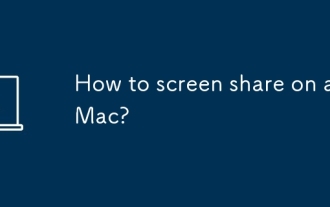 Bagaimana cara skrin berkongsi pada Mac?
Aug 03, 2025 am 08:10 AM
Bagaimana cara skrin berkongsi pada Mac?
Aug 03, 2025 am 08:10 AM
Enablescreensharinginsystemsettingsbygoingtoprivacy & keselamatan> screensharingandtogglingiton, settingerperpermissionsforsecurity.2.findyourmac'saddressundersharinginsystemsettings, whenethecomputerernameAndvncaddress (vnc:
 Cara Menggunakan Pratonton untuk Menggabungkan PDFS
Aug 03, 2025 am 09:05 AM
Cara Menggunakan Pratonton untuk Menggabungkan PDFS
Aug 03, 2025 am 09:05 AM
TOCOMBINEPDFSUsingPreviewonMac, OpenthebasepdfinPreview, EnableTetHeThumbnailsSideBarbyClickingView> Thumbnails (Peralihan OrpressCommand T), openthesecondpdfinanotherpreviewWindowwithitsthumbnailsvisible, dragthedesiredpagethumbnailsfromthesecondpdfintothesi
 Bagaimana cara menggunakan pandangan cepat pada Mac?
Aug 22, 2025 pm 05:31 PM
Bagaimana cara menggunakan pandangan cepat pada Mac?
Aug 22, 2025 pm 05:31 PM
Tousequicklookonmac, selectafileinfinder, onthedesktop, orinadialogbox, thenpressthespaceBartoinstantlypreviewitscontents; presssp Aceagaintoclose.1.QuicklookSupportSdocuments (PDF, Word, Excel, dan lain -lain), Imej (JPEG, PNG, HEIC, RAW), Audio (MP3, WAV), Video (MP4, MOV), ZIP








